Nssm.exe zarządza procesami na pierwszym planie iw tle na PC
- Nssm.exe (Non-Sucking Service Manager) to narzędzie do zarządzania i uruchamiania aplikacji jako usług systemu Windows.
- Legalny plik nie stanowi zagrożenia dla bezpieczeństwa. Jednak pliki .exe mogą zostać zainfekowane i muszą zostać zweryfikowane.
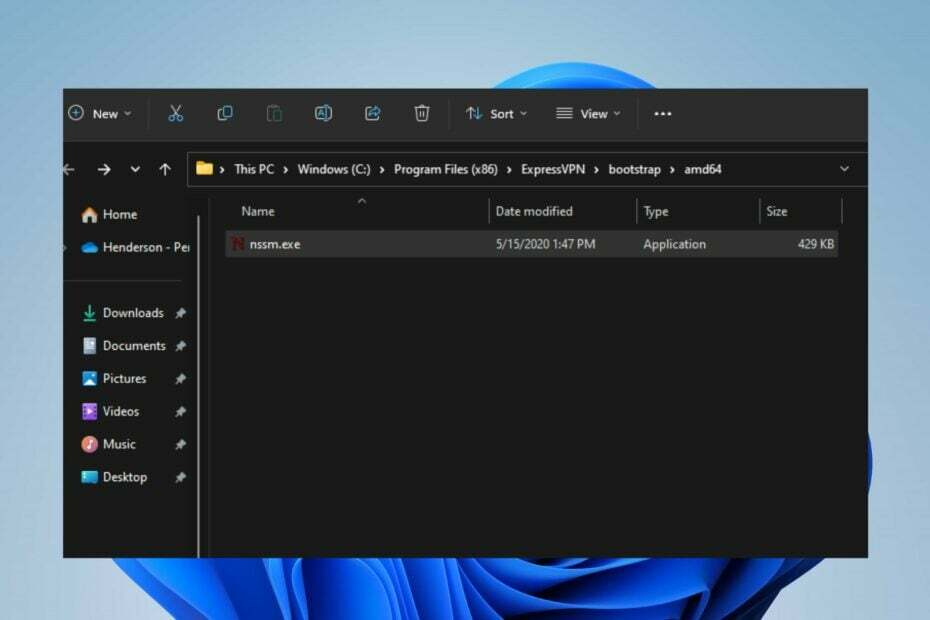
XZAINSTALUJ KLIKAJĄC POBIERZ PLIK
- Pobierz DriverFix (zweryfikowany plik do pobrania).
- Kliknij Rozpocznij skanowanie znaleźć wszystkie problematyczne sterowniki.
- Kliknij Zaktualizuj sterowniki aby uzyskać nowe wersje i uniknąć awarii systemu.
- DriverFix został pobrany przez 0 czytelników w tym miesiącu.
Różni użytkownicy systemu operacyjnego Windows byli zaniepokojeni działaniami nssm.exe w Menedżerze zadań. Aby dowiedzieć się, czy jest godny zaufania lub naraża ich komputer na ryzyko. Dlatego ten przewodnik odpowie, czym jest nssm.exe i jak go usunąć, jeśli stwarza jakiekolwiek zagrożenie bezpieczeństwa.
Podobnie możesz przeczytać nasz szczegółowy przewodnik na temat fondue.exe, i czy powinieneś usunąć go na swoim komputerze?
Co to jest nssm.exe?
Nssm.exe (Non-Sucking Service Manager) to narzędzie dla systemów operacyjnych Microsoft Windows, które umożliwia łatwe uruchamianie dowolnej aplikacji jako usługi Windows.
Służy do zarządzania procesami i usługami pierwszego planu i tła w systemie Windows. Śledzi swoje działania, rejestrując aktualizacje postępu w dzienniku zdarzeń systemowych, który zapewnia wgląd w wszelkie problemy lub nieoczekiwane zachowanie aplikacji.
Dodatkowo nssm.exe umożliwia konwersję dowolnego pliku wykonywalnego na usługę, umożliwiając uruchomienie go w tle.
Pomaga także zarządzać nim za pomocą standardowych poleceń usług systemu Windows. Zapewnia kilka funkcji, w tym automatyczne ponowne uruchamianie, zależność usług, niestandardowe zmienne środowiskowe itp.
Czy plik nssm.exe stanowi zagrożenie dla bezpieczeństwa?
Oryginalny plik nssm.exe, jako samodzielne narzędzie, z natury nie stanowi zagrożenia dla bezpieczeństwa. Jest to legalne narzędzie przeznaczone do zarządzania i uruchamiania aplikacji jako usług systemu Windows.
Niemniej jednak, jak w przypadku każdego oprogramowania, na jego bezpieczeństwo może mieć wpływ sposób jego użytkowania oraz środowisko, w którym działa.
Jak sprawdzić, czy plik nssm.exe jest bezpieczny
1. Sprawdź lokalizację pliku
- Kliknij prawym przyciskiem myszy Początek przycisk i wybierz Menadżer zadań z menu.
- Następnie przejdź do Detale patka. Kliknij prawym przyciskiem myszy nssm.exei kliknij Otwórz lokalizację pliku z menu rozwijanego.

- Prawdziwy plik msfeedssync.exe znajduje się w
C:\Users\NAZWA UŻYTKOWNIKA\AppData\RoamingLubC:\Program Files (x86)\ExpressVPN\bootstrap\amd64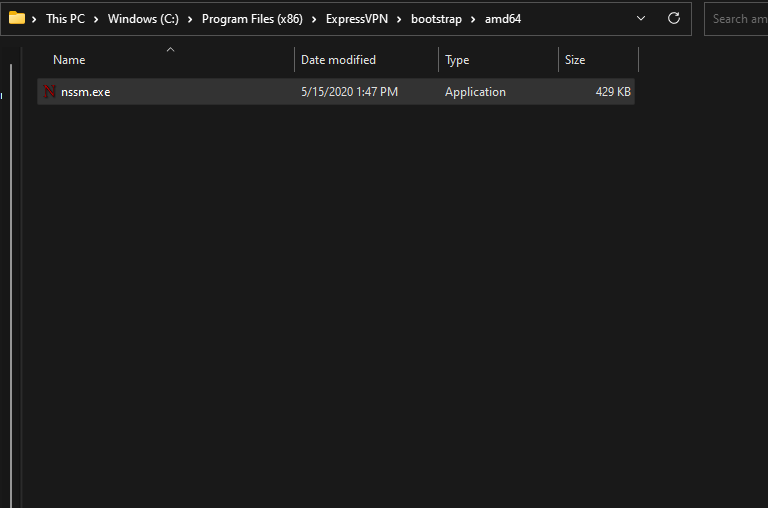
2. Zweryfikuj wydawcę pliku
- Kliknij prawym przyciskiem myszy Początek przycisk i kliknij Menadżer zadań.
- Kliknij prawym przyciskiem myszy nssm.exei kliknij Nieruchomości z menu rozwijanego.
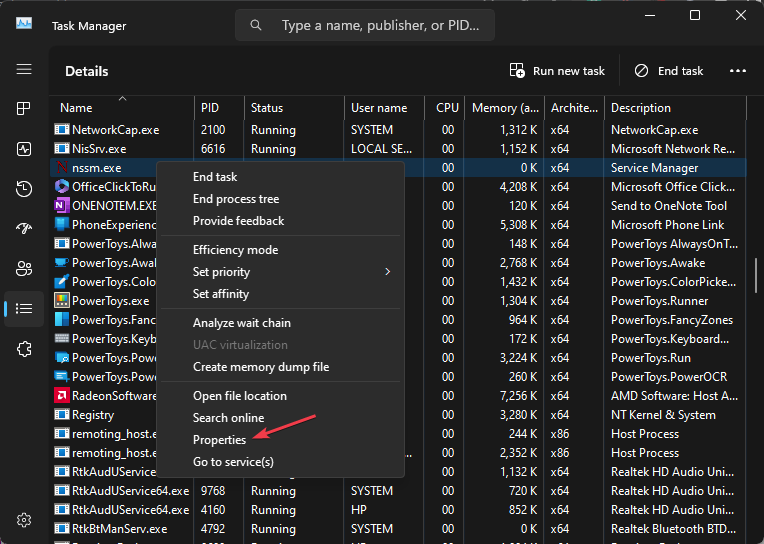
- Wybierz Podpis cyfrowy tab i sprawdź, czy wydawca jest legalny.
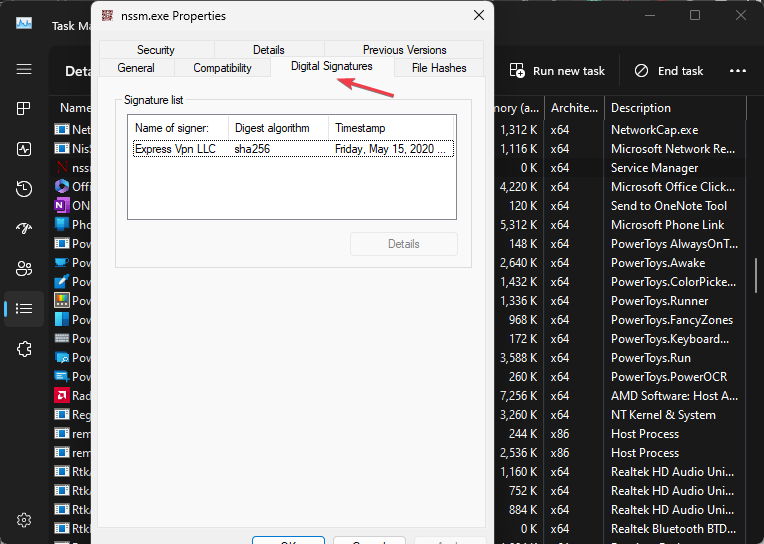
- Sprawdź pisownię — często wirusy mogą ukrywać się za pomocą nazw związanych z prawidłowym plikiem. Sprawdź plakietkę; wiedzieć, czy istnieje odmiana, która może narazić komputer na ryzyko.
Decyzja o usunięciu NSSM.exe zależy od konkretnych okoliczności i tego, czy masz ważny powód. Jeśli polegasz na nim do zarządzania swoimi usługami, usunięcie go może zakłócić jego działanie.
Jak mogę usunąć nssm.exe?
1. Zakończ zadanie dla nssm.exe
- Kliknij prawym przyciskiem myszy Okna ikonę i kliknij Menadżer zadań.
- Kliknij Detale patka. Nawigować do nssm.exe, kliknij go prawym przyciskiem myszy i wybierz Zakończ zadanie z menu kontekstowego.
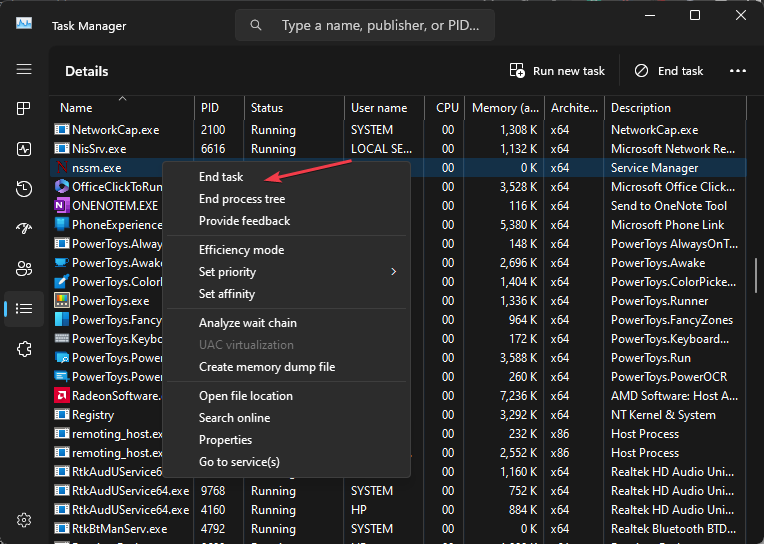
- Kliknij OK z wyskakującego menu, aby potwierdzić wybór i ponownie uruchomić komputer.
Zakończenie procesu nssm.exe spowoduje zakończenie jego wykonywania na komputerze. Sprawdź nasz przewodnik, jak to naprawić Menedżer zadań nie odpowiada lub nie otwiera się w systemie Windows.
2. Usuń plik nssm.exe za pomocą Eksploratora plików
- Powtórz kroki 1 i 2 z powyższego rozwiązania.
- Nawigować do nssm.exe w Menedżerze zadań. Kliknij go prawym przyciskiem myszy i wybierz Otwórz lokalizację pliku z menu kontekstowego.

- Kliknij prawym przyciskiem myszy nssm.exe plik, wybierz Usuwać z menu kontekstowego i uruchom ponownie komputer.
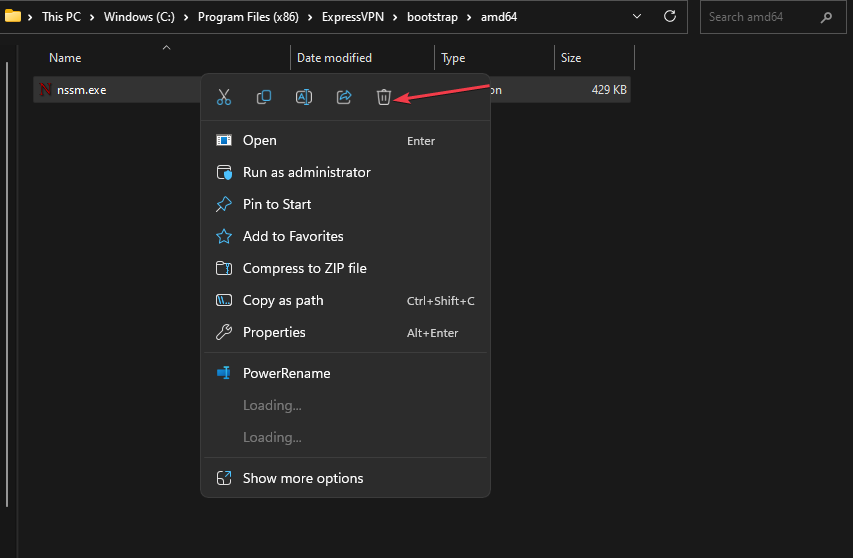
Usunięcie nssm.exe spowoduje usunięcie narzędzia nssm i powiązanych z nim plików z systemu.
- Co to jest Cvtres.exe i do czego służy?
- Uhssvc.exe: co to jest i czy należy go usunąć?
- Co to jest davclnt.dll i czy należy go usunąć?
- Czym jest plik QtWebEngineProcess.exe i jak naprawić błędy
Ponadto można przeczytać o najlepsze oprogramowanie do odinstalowywania dla Windowsa. Mamy również szczegółowy przewodnik nt oprogramowanie antywirusowe blokujące pliki .exe na komputerze z systemem Windows i jak go rozwiązać.
Jeśli masz dalsze pytania lub sugestie, uprzejmie upuść je w sekcji komentarzy.
Nadal masz problemy? Napraw je za pomocą tego narzędzia:
SPONSOROWANE
Niektóre problemy związane ze sterownikami można rozwiązać szybciej za pomocą dedykowanego narzędzia. Jeśli nadal masz problemy ze sterownikami, po prostu je pobierz DriverFix i uruchom go za pomocą kilku kliknięć. Następnie pozwól mu przejąć kontrolę i naprawić wszystkie błędy w mgnieniu oka!


